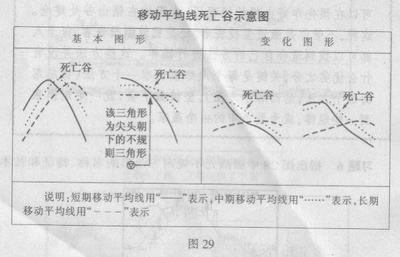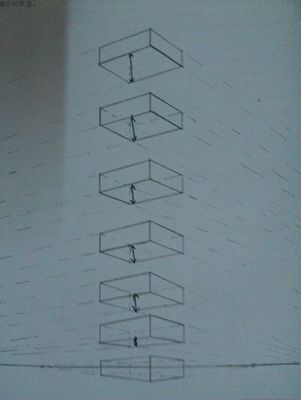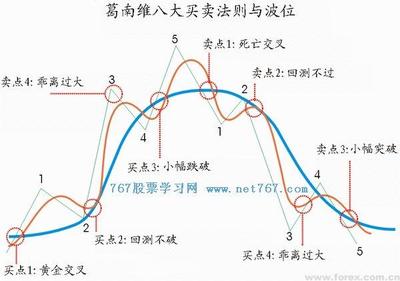在Excel中录入好数据以后都需要添加图表进行对数据的统计辅助,而添加平均线则是很常用的一个功能。下面是小编带来的关于excel2010 图表添加平均线的教程,欢迎阅读!
excel2010 图表添加平均线的教程:添加平均线步骤1:如下图所示,根据1~6月的销量生成了一柱形图表,现要求在图表上添加一条平均线。
添加平均线步骤2:在源表中添加一辅助列,并设置平均值公式:=AVERAGE($B$2:$B$7),如下图所示。
添加平均线步骤3:复制辅助列,然后在图表上粘贴即可把平均值添加到图表上,如下图所示。
添加平均线步骤4:选取平均值系列柱子,右键菜单中点击“更改系列图表类型”,然后把图表类型更改为折线类型即可,如下图所示。
添加平均线步骤5:添加平均线的效果,如下图所示。
看了excel2010 图表添加平均线的教程还看了:1.怎么在excel2010制作平均线图
2.excel 2010创建图表的教程
3.如何在Excel2010一个单元格中插入图表
4.Excel制作图表教程
5.怎么在excel2010中制作自动扩展数据的折线图
6.Excel2010怎样格式化图表数据系列
7.Excel2010如何只在一个单元格中显示图表
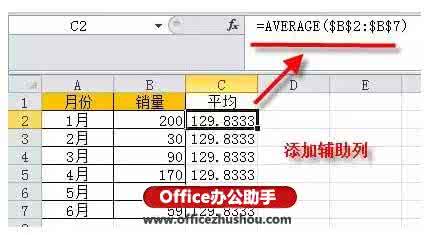
 爱华网
爱华网